Page 1

Uživatelská příručka
Page 2

© Copyright 2017 HP Development Company, L.P.
Windows je ochranná známka nebo registrovaná
ochranná známka společnosti Microsoft Corporation
v USA a/nebo v dalších zemích.
Změny obsažených informací bez předchozího
upozornění vyhrazeny. Na produkty a služby poskytuje
společnost HP záruky, které jsou výslovně uvedeny
v přiloženém záručním listu. Žádné zde zmiňované
informace nepředstavují doplňující záruky. HP také
neodpovídá za případné technické a textové chyby či
nedopatření, které se zde mohou vyskytnout.
Důležité informace o produktu
V této příručce jsou popsány funkce, které jsou společné
většině modelů. Některé funkce nemusí být u vašeho
produktu k dispozici. Chcete-li použít nejaktuálnější
uživatelskou příručku, přejděte na web
http://www.hp.com/support a vyberte vaši zemi.
Vyberte položku Najít váš produkt a potom postupujte
podle zobrazených pokynů.
První vydání: květen 2017
Číslo dílu dokumentu: 925207-221
Page 3
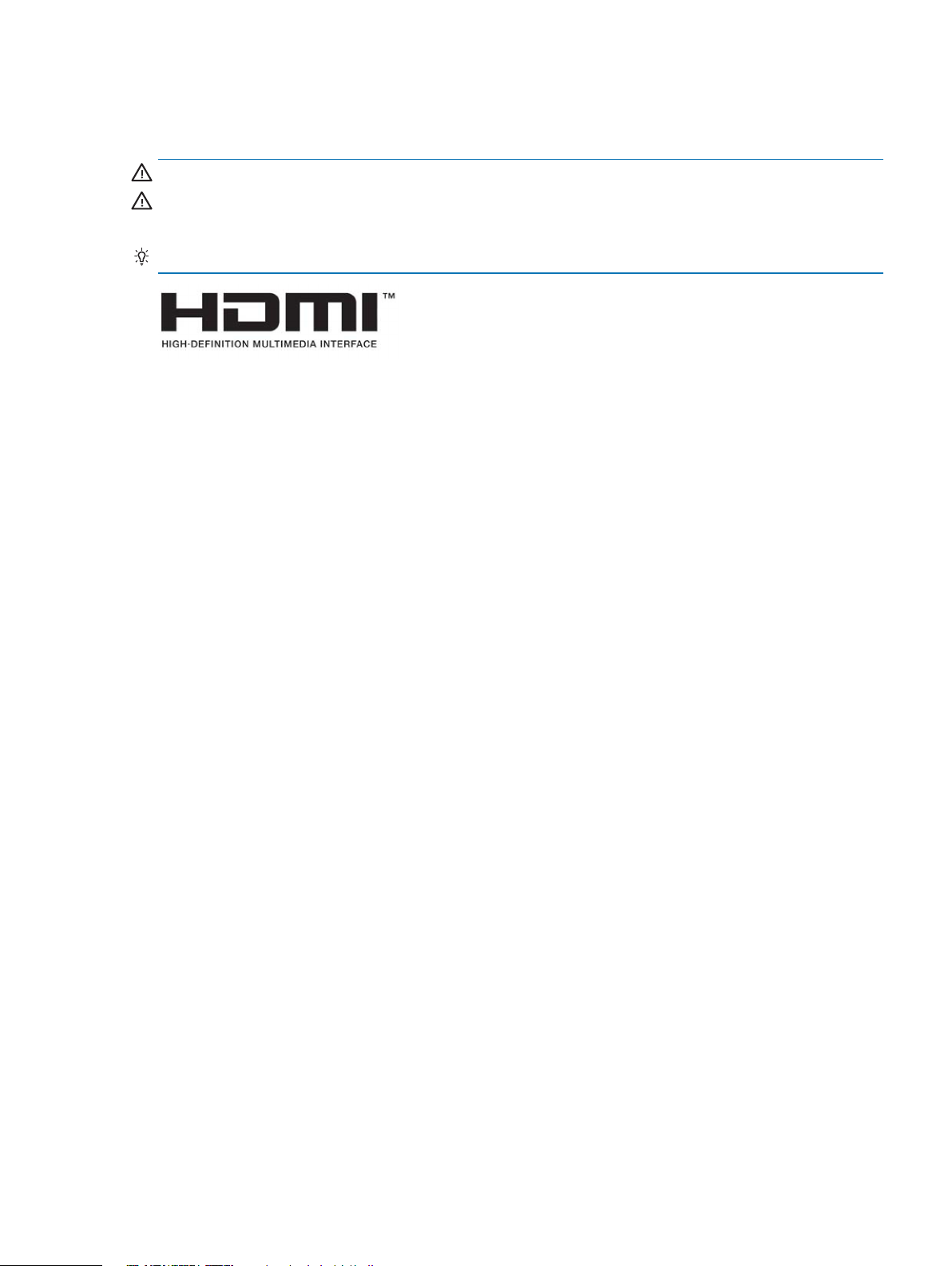
O této příručce
Tyto příručka obsahuje informace o vlastnostech monitoru, jeho nastavení a technické údaje.
VAROVÁNÍ! Označuje nebezpečnou situaci, která by mohla mít za následek smrt nebo vážné zranění.
UPOZORNĚNÍ: Označuje nebezpečnou situaci, která by mohla mít za následek menší nebo střední zranění.
POZNÁMKA: Obsahuje dodatečné informace pro zdůraznění nebo doplnění důležitých částí hlavního textu.
TIP: Obsahuje užitečné rady pro provedení úkolu.
iii
Page 4

iv
O této příručce
Page 5

Obsah
1 Začínáme .................................................................................................................................................... 1
Důležité bezpečnostní informace ............................................................................................................................ 1
Funkce a součásti produktu ..................................................................................................................................... 2
Funkce .....................................................................................................................................................2
Součásti na zadní straně .........................................................................................................................3
Nastavení monitoru ................................................................................................................................................. 4
Instalace stojanu monitoru.....................................................................................................................4
Připojení kabelů ...................................................................................................................................... 4
Úpravy nastavení monitoru .................................................................................................................... 7
Zapnutí monitoru .................................................................................................................................... 7
Vodoznak HP a zásady zadržení obrazu ................................................................................................8
Demontáž stojanu monitoru ..................................................................................................................8
Montáž monitoru .................................................................................................................................... 8
Instalace bezpečnostního kabelu .........................................................................................................10
2 Používání monitoru .................................................................................................................................... 11
Software a nástroje ...............................................................................................................................................11
Soubor Information ..............................................................................................................................11
Soubor Image Color Matching ..............................................................................................................11
Instalace souborů INF a ICM ................................................................................................................................... 11
Instalace z optického disku (k dispozici ve vybraných oblastech) ....................................................... 11
Stažení z webu ......................................................................................................................................11
Používání nabídky obrazovky (OSD) ...................................................................................................................... 12
Přiřazování tlačítek funkcí ..................................................................................................................................... 12
Používání automatického režimu spánku ............................................................................................................. 13
Úpravy režimu omezení modrého světla .............................................................................................................. 13
3 Podpora a odstraňování problémů ............................................................................................................... 14
Odstraňování obecných problémů ........................................................................................................................14
Používání funkce automatického nastavení (analogový vstup) ........................................................................... 15
Optimalizace obrazu (analogový vstup) ................................................................................................................ 16
Aktivace zámku tlačítek ......................................................................................................................................... 17
Produktová podpora .............................................................................................................................................. 17
Příprava před telefonátem technické podpoře ..................................................................................................... 17
Vyhledání sériového čísla a čísla produktu monitoru ........................................................................................... 18
v
Page 6
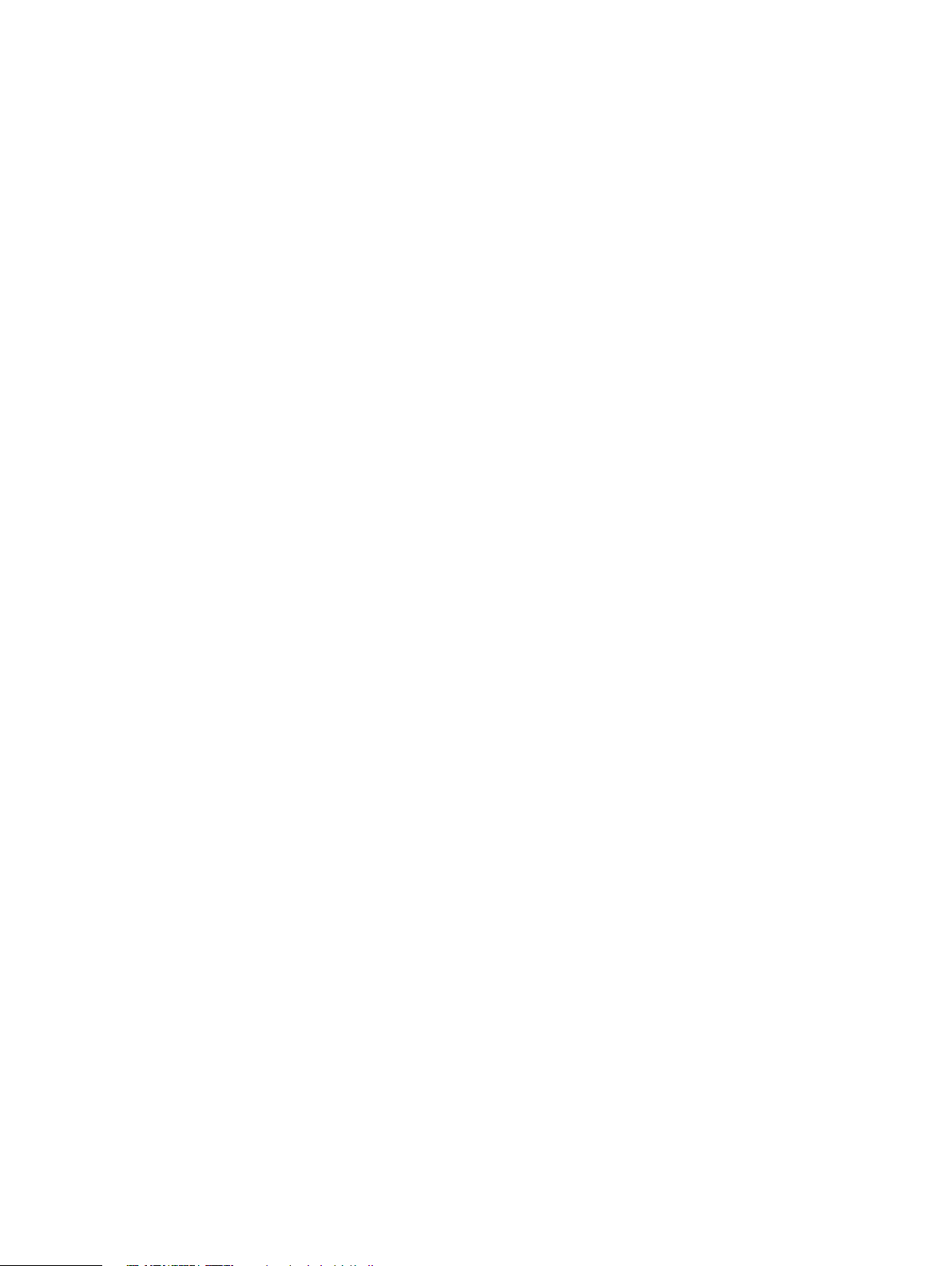
4 Údržba monitoru ........................................................................................................................................ 19
Pokyny k údržbě .................................................................................................................................................... 19
Čistění monitoru .................................................................................................................................................... 19
Přeprava monitoru ................................................................................................................................................. 19
Příloha A Technické údaje........................................................................................................................... 20
54,6 cm/21,5 palce ................................................................................................................................................ 20
60,5 cm/23,8 palce ................................................................................................................................................ 20
Přednastavené rozlišení zobrazení ....................................................................................................................... 21
Vstup do uživatelských režimů .............................................................................................................................. 22
Funkce úspory energie ........................................................................................................................................... 22
Příloha B Usnadnění .................................................................................................................................. 23
Podporované asistenční technologie .................................................................................................................... 23
Kontaktování podpory ........................................................................................................................................... 23
vi
Page 7
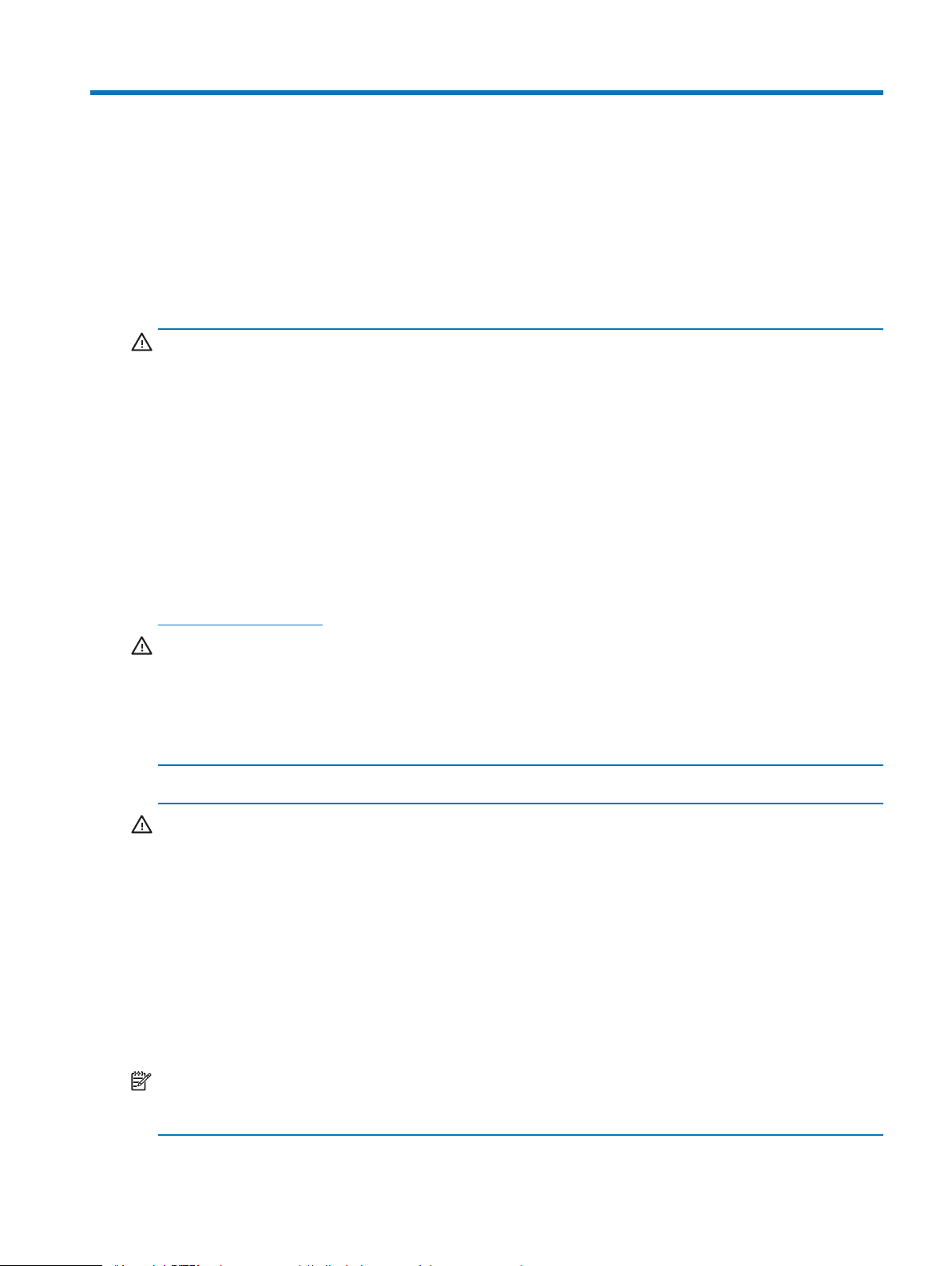
1 Začínáme
Důležité bezpečnostní informace
K monitoru je přiložen síťový napájecí kabel. V případě použití jiného kabelu použijte pouze zdroj napájení a
připojení vhodné pro tento monitor. Informace o správném napájecím kabelu pro použití s tímto monitorem
najdete v dokumentu Product Notices (Upozornění k produktu), který se nachází na optickém disku nebo v sadě
dokumentace.
VAROVÁNÍ! Za účelem snížení tím rizika úrazu elektrickým proudem nebo poškození zařízení:
• Připojte zástrčku síťového napájecího kabelu k elektrické zásuvce, která je neustále snadno přístupná.
• Zařízení úplně odpojíte od napájení odpojením zástrčky síťového napájecího kabelu z elektrické zásuvky.
• Pokud je na napájecím kabelu k dispozici 3kolíkový zástrčkový nástavec, připojte kabel k uzemněné 3kolíkové
elektrické zásuvce. Neeliminujte uzemňovací kolík napájecího kabelu, například nasazením 2kolíkového
adaptéru. Uzemňovací kolík je důležitým bezpečnostním prvkem.
V zájmu vlastního bezpečí zabraňte tomu, aby cokoli leželo na kabelu. Uspořádejte kabely tak, aby na ně nikdo
nemohl náhodně šlápnout nebo o ně zakopnout.
Riziko vážného zranění omezíte lépe, pokud si přečtěte příručku Safety & Comfort (Bezpečí a pohodlí). Popisuje
správnou instalaci pracovní stanice, správné držení těla a zdravotní a pracovní návyky pro uživatele počítačů.
Příručka Safety & Comfort (Bezpečí a pohodlí) také obsahuje důležité informace o elektrické a mechanické
bezpečnosti. Příručka Safety & Comfort (Bezpečí a pohodlí) je k dispozici na webu na adrese
http://www.hp.com/ergo.
UPOZORNĚNÍ: Pro zajištění ochrany monitoru a také počítače připojte všechny napájecí kabely počítače a jeho
periferií (jako jsou například monitor, tiskárna nebo skener) k nějakému zařízení přepěťové ochrany, například
k rozbočovací zásuvce nebo k nepřerušitelnému zdroji napájení (UPS). Ne všechny rozbočovací zásuvky
mají přepěťovou ochranu. Zásuvky musejí být speciálně označeny, že touto schopností disponují. Používejte
rozbočovací zásuvku, jejíž výrobce nabízí výměnu poškozených komponent, takže vám vymění zařízení v
případě, že přepěťová ochrana selže.
Používejte odpovídající nábytek správné velikosti určený pro řádnou podporu LCD monitoru HP.
VAROVÁNÍ! LCD monitory nesprávně umístěné na šatních skříních, knihovnách, policích, stolech,
reproduktorech, truhlách nebo vozících se mohou převrátit a způsobit poranění.
Dejte pozor a všechny kabely připojené k LCD monitoru veďte tak, aby nehrozilo, že se za ně zatáhne nebo o ně
zakopne.
Zkontrolujte, zda celkový proud všech produktů připojených k síťové zásuvce nepřekračuje maximální
jmenovitý proud elektrické zásuvky a zda celkový odběr proudu produktů připojených ke kabelu nepřekračuje
jmenovitý proud kabelu. Jmenovitý proud zařízení (AMPS nebo A) je uveden na výrobním štítku.
Nainstalujte monitor poblíž snadno dostupné elektrické zásuvky. Pokud chcete monitor odpojit od elektrické
sítě, pevně uchopte zástrčku kabelu a vytáhněte ji z elektrické zásuvky. Nikdy neodpojujte monitor tahem za
kabel.
Zajistěte, aby nedošlo k pádu monitoru. Neumisťujte jej na nestabilní plochu.
POZNÁMKA: Tento výrobek není vhodný pro zábavní účely. Umístěte monitor do prostředí s řízeným
osvětlením, aby se zabránilo rušení okolními světlými a jasnými plochami, které mohou způsobovat rušivé
odlesky na obrazovce.
Důležité bezpečnostní informace 1
Page 8
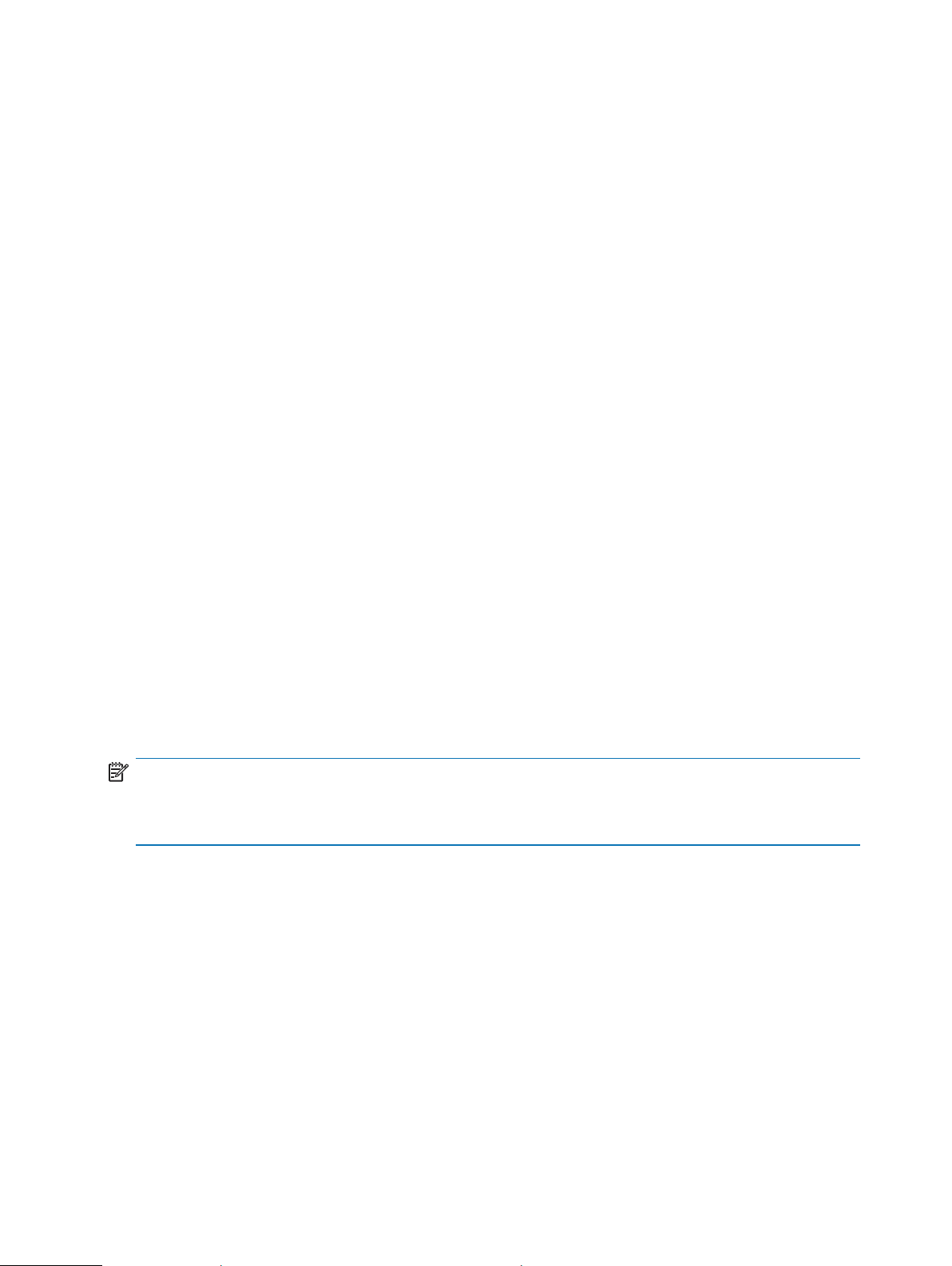
Funkce a součásti produktu
Funkce
Monitory jsou vybaveny následujícími funkcemi:
• Obrazovka s úhlopříčkou 54,6 cm (21,5 palců) s rozlišením 1920 x 1080 Full HD; včetně vlastního měřítka
pro maximální velikost obrazu při zachování původního poměru stran
• Obrazovka s úhlopříčkou 60,5 cm (23,8 palců) s rozlišením 1920 x 1080 Full HD; včetně vlastního měřítka
pro maximální velikost obrazu při zachování původního poměru stran
• Nereflexní panel s LED podsvícením
• Široký pozorovací úhel, který umožňuje snadné sledování vsedě nebo při stání i při pohybu z jedné strany
monitoru na druhou
• Možnost náklonu
• Snímatelný podstavec pro flexibilní možnosti montáže monitoru
• Vstup videa VGA (včetně kabelu)
• Vstup videa HDMI (High-definition Multimedia Interface)
• Podpora technologie Plug-and-Play, pokud je podporována operačním systémem
• Bezpečnostní slot na zadní straně monitoru pro volitelný kabelový zámek
• Nastavení OSD (On-Screen Display) v několika jazycích zaručuje snadnou konfiguraci a optimalizaci
zobrazení
• Optický disk se softwarem a dokumentací (dodávaný s monitorem ve vybraných oblastech), který
obsahuje ovladače monitoru a dokumentaci k produktu
• Funkce úspory energie pro splnění požadavku na nízkou spotřebu energie
• Režim omezeného výstupu modrého světla, který umožňuje vytvořit příjemnější a méně agresivní obraz
při vnímání obsahu na monitoru
• Montážní konzola VESA pro připevnění monitoru nástěnnému držáku nebo otočnému ramenu
POZNÁMKA: Bezpečnostní informace a informace o předpisech najdete v dokumentu Product Notices
(Upozornění k produktu), který se nachází na optickém disku nebo v sadě vaší dokumentace. Chcete-li vyhledat
aktualizace uživatelské příručky pro váš produkt, přejděte na web http://www.hp.com/support a vyberte vaši
zemi. Vyberte položku Najít váš produkt a potom postupujte podle zobrazených pokynů.
2 Kapitola 1 Začínáme
Page 9

Součásti na zadní straně
1
2
3
4
5
Součást Funkce
1 Nabídka/OK Pokud je otevřená nabídka OSD, stisknutím
2 Tlačítko Další vstup/Nahoru/
Zvýšit
3 Tlačítko Režimy zobrazení/Dolů/
Snížit
4 Tlačítko Informace/Konec/Zpět Pokud je nabídka OSD otevřená, stisknutím
5 Tlačítko napájení Slouží k zapnutí nebo vypnutí monitoru.
6 Konektor napájení Slouží k připojení síťového napájení k monitoru.
7 Port HDMI Slouží k připojení kabelu HDMI ke zdrojovému
8 Port VGA Slouží k připojení kabelu VGA ke zdrojovému
67 8
potvrďte výběr.
Pokud je nabídka OSD zavřená, stisknutím ji
otevřete.
Pokud je nabídka OSD zavřená, stisknutím tlačítka
se v nabídce OSD pohybujete vpřed a zvyšujete
hodnoty.
Pokud je nabídka OSD zavřená, stisknutím
přepnete na další port vstupu videa. *
Pokud je nabídka OSD otevřená, stisknutím
tlačítka se v nabídce OSD pohybujete vpřed a
snižujete hodnoty.
Pokud je nabídka OSD zavřená, stisknutím
otevřete nabídku Režimy zobrazení. *
ukončíte nabídku OSD nebo se vrátíte na vyšší
úroveň.
Pokud je nabídka OSD zavřená, stisknutím
otevřete nabídku Informace. *
zařízení.
zařízení.
POZNÁMKA: * Tlačítka 2-4 jsou tlačítka funkcí. Jejich výchozí nastavení lze měnit v nabídce
OSD na výběr jiné nabídky, kterou běžně používáte a ke které chcete rychle přistupovat. Další
informace najdete v Přiřazování tlačítek funkcína stránce 12.
POZNÁMKA: Chcete-li zobrazit simulátor OSD, navštivte Knihovnu médií pro opravy svépomocí pro zákazníky
HP na adrese http://www.hp.com/go/sml.
Funkce a součásti produktu 3
Page 10

Nastavení monitoru
Instalace stojanu monitoru
UPOZORNĚNÍ: Nedotýkejte se povrchu LCD panelu. Tlak na panel může způsobit nejednotnost barev nebo
dezorientaci tekutých krystalů. V takovém případě se již neobnoví normální stav obrazovky.
1. Základna připevněn na lešení.
2. Umístěte monitor obrazovkou dolů na rovný povrch pokrytý čistou, suchou látkou.
3. Zasuňte stojan do otvoru na zadní straně monitoru a zatlačte, dokud stojan nezacvakne na místo.
Připojení kabelů
POZNÁMKA: S monitorem jsou dodány vybrané kabely. Některé kabely uvedené v této části nejsou s
monitorem dodány.
1. Umístěte monitor na vhodné, dobře větrané místo v blízkosti počítače.
2. Připojte videokabel k portu vstupu videa.
4 Kapitola 1 Začínáme
Page 11

POZNÁMKA: Monitor automaticky rozpozná vstupy, na kterých jsou platné videosignály. Chcete-li tyto vstupy
VGA
vybírat, stisknutím tlačítka Menu přejděte do nabídky OSD a vyberte volbu Ovládání vstupu.
Připojte jeden konec kabelu VGA k portu VGA na zadní straně monitoru a druhý konec ke zdrojovému
zařízení.
Připojte jeden konec kabelu HDMI k portu HDMI na zadní straně monitoru a druhý konec ke zdrojovému
zařízení.
HDMI
Nastavení monitoru 5
Page 12

3. Připojte jeden konec napájecího kabelu ke konektoru napájení na zadní straně k monitoru a druhý konec
k elektrické zásuvce.
VAROVÁNÍ! Za účelem snížení tím rizika úrazu elektrickým proudem nebo poškození zařízení:
Neodpojujte uzemnění napájecího kabelu. Zemnicí kolík je důležitá bezpečnostní součást.
Připojte napájecí kabel k uzemněné elektrické zásuvce, která je vždy snadno přístupná.
Chcete-li zcela odpojit napájení vybavení, odpojte zástrčku napájecího kabelu od elektrické zásuvky.
V zájmu vlastního bezpečí zabraňte tomu, aby cokoli leželo na kabelu. Uspořádejte kabely tak, aby na ně nikdo
nemohl náhodně šlápnout nebo o ně zakopnout. Netahejte za vodič či kabel. Při odpojování napájecího kabelu
od elektrické zásuvky vždy tahejte za zástrčku, zásadně ne za kabel.
6 Kapitola 1 Začínáme
Page 13

Úpravy nastavení monitoru
Nakloněním monitoru dopředu nebo dozadu nastavte vhodnou výšku pro oči.
Zapnutí monitoru
1. Stisknutím vypínače na počítači zapněte počítač.
2. Stisknutím vypínače na zadní straně monitoru zapněte monitor.
UPOZORNĚNÍ: U monitorů, které nejsou používány 12 nebo více hodin vcelku a zobrazují neměnný statický
obraz, může dojít k vypálení obrazových bodů. Aby se zabránilo poškození obrazovky vypálením, monitor,
který nebudete delší dobu používat, vypněte nebo aktivujte spořič obrazovky. K ulpívání obrazu může
docházet u všech LCD obrazovek. Na monitory s „vypáleným obrazem“ se nevztahuje záruka společnosti HP.
POZNÁMKA: Pokud se po stisknutí vypínače nic nestane, pravděpodobně je zapnutá funkce zámku vypínače.
Chcete-li tuto funkci vypnout, stiskněte a podržte vypínač monitoru 10 sekund.
POZNÁMKA: Kontrolku napájení lze deaktivovat v nabídce OSD. Stiskněte tlačítko Nabídka na zadní straně
monitoru a potom vyberte možnost Ovládání napájení > Kontrolka LED napájení > Vypnuto.
Po zapnutí napájení monitoru se na pět sekund zobrazí zpráva Monitor Status (Stav monitoru). Tato zpráva
ukazuje vstup, na kterém je právě aktivní signál, stav nastavení automatického přepínání zdrojů (Zapnuto
nebo Vypnuto; výchozí nastavení je Zapnuto), aktuální předvolbu rozlišení zobrazení a doporučenou předvolbu
rozlišení obrazovky.
Nastavení monitoru 7
Page 14

Monitor automaticky vyhledá mezi vstupy signálů aktivní vstup a zobrazí jej na obrazovce.
Vodoznak HP a zásady zadržení obrazu
Modely monitorů IPS jsou vybaveny technologií zobrazení IPS (In-Plane Switching), která zajišťuje velmi široké
pozorovací úhly a rozšířenou kvalitu obrazu. Monitory IPS jsou vhodné pro celou řadu způsobů používání s
rozšířenou kvalitou obrazu. Tato technologie panelu však není vhodná pro použití, při kterých je dlouhodobě
zobrazován statický, neměnný nebo pevný obraz bez použití spořičů obrazovky. Mezi tyto způsoby použití
patří kamerové sledování, videohry, marketingová loga a šablony, které se zobrazují na obrazovce dlouhou
dobu. Nehybný obraz může způsobit poškození ulpíváním obrazu, které se může projevovat jako skvrny či
vodoznaky na obrazovce monitoru.
Demontáž stojanu monitoru
Monitor lze demontovat ze stojanu a namontovat jej na stěnu, otočné rameno nebo jiné nosné zařízení.
UPOZORNĚNÍ: Před zahájením demontáže monitoru zajistěte, aby byl monitor vypnutý a aby byly odpojeny
všechny kabely.
1. Odpojte a odeberte všechny kabely od monitoru.
2. Umístěte monitor obrazovkou dolů na rovný povrch pokrytý čistou, suchou látkou.
3. Stiskněte uvolňovací západku (1).
4. Vysuňte stojan ze slotu na monitoru (2).
Montáž monitoru
Tento monitor lze připevnit na stěnu, otočné rameno nebo jiné nosné zařízení.
POZNÁMKA: Tento spotřebič je určen k instalaci na nástěnný držák uvedený v UL/certifikovaný CSA.
UPOZORNĚNÍ: Tento monitor podporuje montážní otvory 100 mm průmyslového standardu VESA. Aby bylo
možné k tomuto monitoru připevnit držák jiného výrobce, jsou zapotřebí čtyři šrouby tloušťky 4 mm, stoupání
0,7 a délky 10 mm. Použít šrouby nesmí být delší, protože by mohly monitor poškodit. Je důležité ověřit, zda
držák výrobce vyhovuje standardu VESA a zdá má dostatečnou nosnost pro hmotnost monitoru. Pro optimální
výsledek je důležité používat napájecí kabel a kabely videa dodané s monitorem.
1. Demontujte monitor od stojanu. Demontáž stojanu monitoruna stránce 8.
8 Kapitola 1 Začínáme
1
2
Page 15

2. Připevněte monitor ke stěně nebo vybranému otočnému ramenu čtyřmi šrouby přiloženými k monitoru.
POZNÁMKA: Můžete zvolit vhodný držák podle dostupného volného prostoru mezi monitorem a stěnou nebo
otočným ramenem.
Nastavení monitoru 9
Page 16

Instalace bezpečnostního kabelu
Monitor lze připevnit k pevnému objektu volitelným bezpečnostním kabelem, který lze zakoupit u společnosti
HP.
10 Kapitola 1 Začínáme
Page 17

2 Používání monitoru
Software a nástroje
Pokud je s monitorem dodán optický disk, obsahuje následující soubory, které můžete nainstalovat do počítače.
Pokud nemáte k dispozici optickou jednotku, můžete soubory stáhnout z webu http://www.hp.com/support.
• Soubor INF (Information)
• Soubory ICM (Image Color Matching) (jeden pro každý kalibrovaný barevný prostor)
Soubor Information
Soubor INF definuje prostředky monitoru, které používá operační systém Windows® pro zajištění kompatibility
monitoru s grafickou kartou počítače.
Tento monitor je kompatibilní s funkcí Windows Plug and Play a bude fungovat správně i bez instalace
souboru INF. Aby byl monitor kompatibilní s funkcí Plug and Play, je zapotřebí, aby grafická karta počítače byla
kompatibilní se standardem VESA DDC2 a aby byl monitor připojen přímo je grafické kartě. Funkce Plug and
Play nefunguje prostřednictvím oddělených konektorů typu BNC ani prostřednictvím distribučních zásobníků/
skříní.
Soubor Image Color Matching
Soubory ICM jsou datové soubory, které se používají s grafickými programy. Zajišťují konzistentní shodu barev
mezi obrazovkou monitoru a tiskárnou nebo mezi skenerem a obrazovkou monitoru. Tento soubor aktivují
grafické programy, které tuto funkci podporují.
POZNÁMKA: Barevný profil ICM je napsán v souladu se specifikací formátu profilu ICC (International Color
Consortium).
Instalace souborů INF a ICM
Pokud je třeba provést aktualizaci, nainstalujte soubory jedním z následujících postupů.
Instalace z optického disku (k dispozici ve vybraných oblastech)
1. Vložte optický disk do optické jednotky počítače. Zobrazí se nabídka optického disku.
2. Zobrazte soubor Informace o softwaru monitoru HP.
3. Vyberte možnost Instalovat software ovladače monitoru.
4. Postupujte podle zobrazených pokynů.
5. Zkontrolujte, zda je na ovládacím panelu zobrazení systému Windows zobrazeno správné rozlišení a
obnovovací frekvence.
POZNÁMKA: Dojde-li k chybě instalace, zkuste nainstalovat soubory ručně. Pokyny viz soubor Informace o
softwaru monitoru HP na optickém disku.
Stažení z webu
Pokud váš počítač nebo zdrojové zařízení není vybaveno optickou jednotkou, můžete stáhnout nejaktuálnější
verze souborů INF a ICM z webu podpory monitorů HP.
Software a nástroje 11
Page 18

1. Přejděte na adresu http://www.hp.com/support.
2. Vyberte možnost Získat software a ovladače.
3. Podle zobrazených pokynů vyberte váš monitor a stáhněte software.
Používání nabídky obrazovky (OSD)
V nabídce obrazovky (OSD) lze upravovat obraz na obrazovce monitoru podle individuálních preferencí. Pomocí
tlačítek na rámečku monitoru můžete vstupovat do nabídky OSD a provádět úpravy.
Chcete-li vstupovat do nabídky OSD a provádět nastavení, postupujte podle následujících pokynů:
1. Stisknutím vypínače zapněte monitor (pokud je vypnutý).
2. Stisknutím tlačítka Nabídka otevřete nabídku OSD.
3. Pomocí možností nabídky funkcí procházejte, vybírejte a upravujte volby nabídky. Možnosti se mění
podle nabídky nebo podnabídky, která je právě aktivní.
V následující tabulce je uveden přehled položek nabídky OSD.
Hlavní nabídka Popis
Brightness (Jas) Nastavení úrovně jasu obrazovky.
Contrast (Kontrast) Nastavení kontrastu obrazovky.
Color Control (Nastavení barev) Slouží k výběru a úpravě barvy obrazovky.
Input Control (Ovládání vstupu) Slouží k výběru vstupního signálu videa.
Image Control (Nastavení obrazu) Nastavení obrazu na obrazovce.
Power Control (Řízení spotřeby) Slouží k úpravám nastavení napájení.
Menu Control (Ovládání nabídky) Otevírá a zavírá nabídku OSD.
Management (Správa) Slouží k aktivaci/deaktivaci podpory DDC/CI a obnovuje výchozí
tovární nastavení všech položek nabídky OSD.
Language (Jazyk) Slouží k výběru jazyka zobrazení nabídky OSD. Výchozí nastavení je
angličtina.
Information (Informace) Zobrazuje důležité informace o monitoru.
Exit (Konec) Ukončí obrazovku s nabídkou OSD.
Přiřazování tlačítek funkcí
Stisknutím některého ze čtyř tlačítek funkcí se aktivují tlačítka a nalevo od tlačítek se zobrazí ikony. Níže jsou
zobrazeny výchozí tovární ikony a funkce tlačítek.
Tlačítko Funkce
1 Menu Otevře nabídku OSD (On-Screen Display).
2 Další vstup Přepne na další vstup nebo na další aktivní port vstupu videa.
3 Režimy zobrazení Otevře nabídku Viewing Modes (Režimy zobrazení). (Tlačítko funkcí
4 Informace Otevře nabídku Informace. (Tlačítko funkcí 4 - lze přiřazovat.)
12 Kapitola 2 Používání monitoru
(Tlačítko funkcí 2 - lze přiřazovat.)
3 - lze přiřazovat.)
Page 19

Můžete měnit výchozí hodnoty tlačítek funkcí tak, abyste mohli po aktivaci tlačítek rychle přistupovat k často
používaným položkám nabídky.
Pokyny pro přiřazování tlačítek funkcí:
1. Stisknutím jednoho ze čtyř tlačítek na zadním rámečku aktivujte tlačítka a potom stisknutím tlačítka
Menu otevřete nabídku OSD.
2. V nabídce OSD vyberte volbu Ovládání nabídky > Přiřadit tlačítka a potom vyberte jednu z dostupných
možností, které lze tlačítku přiřadit.
POZNÁMKA: Můžete přiřadit funkce maximálně třem tlačítkům. Nelze měnit funkci tlačítka Menu nebo
vypínače.
Používání automatického režimu spánku
Tento monitor podporuje volbu nabídky OSD (On-Screen Display) zvanou Automatický režim spánku. Tento
režim umožňuje aktivovat nebo deaktivovat úsporný režim monitoru. Když je automatický režim spánku
aktivován (výchozí nastavení), monitor přejde do úsporného režimu, když hostitelský počítač signalizuje režim
nízké spotřeby (absence horizontálního nebo vertikálního synchronizačního signálu).
Po aktivaci tohoto úsporného režimu (režimu spánku) je obrazovka monitoru prázdná, podsvícení je vypnuté
a indikátor napájení svítí oranžově. V úsporném režimu monitor odebírá méně než 0,5 W energie. Monitor se
probudí z režimu spánku, když hostitelský počítač odešle do monitoru aktivní signál (například když aktivujete
myš nebo klávesnici).
Automatický režim spánku lze deaktivovat v nabídce OSD. Stisknutím jednoho ze čtyř tlačítek na rámečku
aktivujte tlačítka a potom stisknutím tlačítka Nabídka otevřete nabídku OSD. V nabídce OSD vyberte volbu
Ovládání napájení > Automatický režim spánku > Vypnuto.
Úpravy režimu omezení modrého světla
Omezení modrého světla vyzařovaného z monitoru snižuje vystavení vašeho zraku tomuto světlu. Monitory
HP jsou vybaveny nastavením, které umožňuje snížit výstup modrého světla a vytvořit příjemnější a méně
agresivní obraz při vnímání obsahu na monitoru. Podle následujících kroků můžete upravit vyzařování
monitoru.
Pokyny pro úpravu výstupu modrého světla z monitoru:
1. Stiskněte tlačítko Režimy zobrazení.
2. Vyberte požadované nastavení:
Omezení modrého světla: Omezí modré světlo pro menší namáhání zraku
Čtení: Optimalizuje modré světlo a jas pro sledování ve vnitřních prostorech
Noc: Nastaví nejnižší intenzitu modrého světla a omezí dopady na spánek
3. Výběrem možnosti Uložit a zpět uložte vaše nastavení a zavřete nabídku Režim zobrazení. Pokud
nechcete nastavení uložit, vyberte možnost Storno.
4. V hlavní nabídce vyberte možnost Konec.
Používání automatického režimu spánku 13
Page 20

3 Podpora a odstraňování problémů
Odstraňování obecných problémů
Následující tabulka obsahuje možné problémy, možné příčiny jednotlivých problémů a doporučené postupy
jejich řešení.
Problém Možná příčina Řešení
Obrazovka je prázdná
nebo video bliká.
Obraz je rozmazaný,
nezřetelný nebo příliš
tmavý.
Na obrazovce se
zobrazila zpráva
Vstupní signál
nenalezen.
Na obrazovce se
zobrazila zpráva
Vstupní signál mimo
rozsah.
Monitor je vypnutý,
ale zdá se, že
nevstoupil do režimu
spánku.
Zobrazila se zpráva
Zámek OSD.
Zobrazila se zpráva
Zámek vypínače.
Je odpojen napájecí kabel. Připojte napájecí kabel.
Monitor je vypnutý. Stiskněte vypínač na zadním rámečku.
POZNÁMKA: Pokud se stisknutím vypínače nic
nestane, stisknutím a podržením vypínače 10
sekund deaktivujte funkci zámku vypínače.
Kabel videa není připoje
správně.
Počítač se nachází v režimu
spánku.
Nekompatibilní grafická
karta.
Příliš nízké nastavení jasu. Otevřete nabídku OSD, vyberte položku Jas a
Kabel videa monitoru je
odpojen.
Rozlišení a/nebo obnovovací
frekvence videa jsou
nastaveny na vyšší hodnoty,
než jaké monitor podporuje.
Řízení spotřeby monitoru je
deaktivováno.
Je aktivována funkce zámku
OSD monitoru.
Je aktivována funkce zámku
vypínače monitoru.
Řádně připojte kabel videa. Další informace
najdete v Připojení kabelůna stránce 4 .
Stisknutím libovolné klávesy nebo pohnutím
myší ukončete režim spánku.
Otevřete nabídku OSD a vyberte nabídku
Ovládání vstupu. Nastavte položku
Automatické přepínání vstupu na Vypnuto a
vyberte vstup ručně.
upravte posuvník jasu podle potřeby.
Připojte vhodný videokabel mezi počítač a
monitor. Během připojování kabelu videa musí
být počítač vypnutý.
Nastavte podporované hodnoty. Další informace
najdete v Přednastavené rozlišení zobrazenína
stránce 21.
Otevřete nabídku OSD, vyberte volbu Řízení
spotřeby > Automatický režim spánku a
automatický režim spánku na Zapnuto.
Stisknutím a podržením tlačítka Nabídka na
monitoru po dobu 10 sekund deaktivujete funkci
zámku OSD.
Stisknutím a podržením vypínače po dobu 10
sekund deaktivujete funkci zámku vypínače.
14 Kapitola 3 Podpora a odstraňování problémů
Page 21

Používání funkce automatického nastavení (analogový vstup)
Když poprvé nastavíte monitor, provedete obnovení továrních nastavení počítače nebo změníte rozlišení
monitoru, automaticky se aktivuje funkce automatického nastavení a pokusí se za vás optimalizovat
obrazovku.
Optimalizaci obrazovky pro vstup VGA (analogový) můžete rovněž provést kdykoli pomocí tlačítka OK/
Automaticky na monitoru a softwarového nástroje pro automatické nastavení na dodaném optickém disku
(pouze vybrané produkty).
Tento postup nepoužívejte, pokud monitor používá jiný vstup, než VGA. Pokud monitor používá vstup VGA
(analogový), může tento postup napravit následující potíže s kvalitou obrazu:
• neostrý nebo nejasný obraz,
• duchy, pruhy, efekty stínů,
• nepatrné vertikální proužky,
• tenké horizontální čáry při posuvu,
• obraz mimo střed.
Postup použití funkce automatického nastavení:
1. Před zahájením nastavení nechte monitor zahřát po dobu 20 minut.
2. Stiskněte tlačítko Nabídka na monitoru a potom vyberte možnosti Nastavení obrazu > Automatické
nastavení v nabídce OSD. Pokud výsledek není uspokojivý, pokračujte dalšími kroky.
3. Vložte optický disk do optické jednotky počítače. Zobrazí se nabídka optického disku.
4. Vyberte možnost Spustit nástroj pro automatické nastavení. Zobrazí se testovací vzorek nastavení.
5. Stisknutím tlačítka OK na monitoru nastavíte zřetelný a vycentrovaný obraz.
6. Testovací vzorek ukončíte stisknutím klávesy ESC nebo jiné libovolné klávesy na klávesnici.
POZNÁMKA: Nástroj pro automatické nastavení pomocí testovacího vzorku lze stáhnout z webu
http://www.hp.com/support.
Používání funkce automatického nastavení (analogový vstup) 15
Page 22

Optimalizace obrazu (analogový vstup)
Pro vylepšení obrazu jsou k dispozici dva ovládací prvky nabídky OSD: Frekvence a Fáze (k dispozici v nabídce
OSD).
POZNÁMKA: Ovládací prvky Frekvence a Fáze lze nastavovat pouze při používání analogového (VGA) vstupu.
Tyto ovládací prvky nelze nastavovat u digitálních vstupů.
Především musí být nastavena správná frekvence, protože nastavení fáze závisí na hlavním nastavení
frekvence. Tyto ovládací prvky použijte pouze v případě, kdy nelze docílit uspokojivého obrazu pomocí funkce
automatického nastavení.
• Frekvence— Zvýšením nebo snížením hodnoty minimalizujte případné svislé pruhy či čáry na pozadí
obrazovky.
• Fáze— Zvýšením nebo snížením hodnoty minimalizujte blikání videa nebo rozmazání.
POZNÁMKA: Při používání těchto ovládacích prvků dosáhnete nejlepší výsledky s použitím softwarového
nástroje pro automatické nastavení podle vzorku na optickém disku.
Pokud při nastavení hodnot Clock (Frekvence) a Phase (Fáze) dojde ke zkreslení obrazu, pokračujte v nastavení
až do vyrovnání zkreslení. Chcete-li obnovit tovární nastavení, vyberte volbu Ano v nabídce Obnovení
továrního nastavení v nabídce OSD.
Pokyny pro odstranění svislých pruhů (Frekvence):
1. Stisknutím tlačítka Nabídka na monitoru otevřete nabídku OSD a potom vyberte možnosti Ovládání
obrazu > Frekvence a fáze.
2. Pomocí tlačítek na monitoru odstraňte svislé pruhy. Tiskněte tlačítka pomalu, abyste nevynechali bod
optimálního nastavení.
3. Pokud se objeví rozmazání, blikání nebo pruhy na obrazovce po nastavení frekvence, pokračujte
nastavením fáze.
Pokyny pro odstranění blikání nebo rozmazání (Fáze):
1. Stisknutím tlačítka Nabídka na monitoru otevřete nabídku OSD a potom vyberte možnosti Ovládání
obrazu > Frekvence a fáze.
2. Stisknutím tlačítek na monitoru odstraňte blikání nebo rozmazání. V závislosti počítači nebo
nainstalované grafické kartě nemusí k odstranění blikání nebo rozmazání dojít.
Pokyny pro opravu polohy obrazovka (Horizontální poloha nebo Vertikální poloha):
1. Stisknutím tlačítka Nabídka na monitoru otevřete nabídku OSD a potom vyberte možnosti Poloha
obrazu.
16 Kapitola 3 Podpora a odstraňování problémů
Page 23

2. Stisknutím tlačítek na monitoru řádně upravte polohu obrazu na zobrazovací ploše monitoru. Funkce
Horizontal Position (Horizontální poloha) slouží k posouvání obrazu vlevo nebo vpravo; funkce Vertical
Position (Vertikální poloha) slouží k posouvání obrazu nahoru nebo dolů.
Aktivace zámku tlačítek
Stisknutím a podržením vypínače nebo tlačítka Nápověda po dobu deseti sekund se zablokuje funkce daného
tlačítka. Funkci lze obnovit stisknutím a podržením tlačítka znovu po dobu deseti sekund. Tato funkce je k
dispozici, pouze když je zapnuto napájení monitoru, když je zobrazen aktivní signál a když není aktivní nabídka
OSD.
Produktová podpora
Dodatečné informace k používání tohoto monitoru najdete na webu http://www.hp.com/support. Vyberte
seznam Najít váš produkt a potom postupujte podle zobrazených pokynů.
Zde můžete:
• Chatovat online s technickým pracovníkem HP
POZNÁMKA: Pokud podpora prostřednictvím chatu není k dispozici v konkrétním jazyce, je k dispozici v
angličtině.
• Vyhledat adresu servisního střediska HP
Příprava před telefonátem technické podpoře
Pokud problém nelze odstranit pomocí tipů uvedených v této části, pravděpodobně bude třeba zavolat
technickou podporu. Před telefonátem si připravte následující informace:
• Číslo produktu monitoru
• Sériové číslo monitoru
• Datum zakoupení uvedené na faktuře
• Okolnosti, za kterých k potížím došlo
• Zobrazené chybové zprávy
• Konfigurace hardwaru
• Název a verzi používaného hardwaru a softwaru
Aktivace zámku tlačítek 17
Page 24

Vyhledání sériového čísla a čísla produktu monitoru
Sériové číslo a číslo produktu monitoru jsou uvedena na štítcích na spodní straně rámečku monitoru. Tato čísla
mohou být zapotřebí, pokud budete kontaktovat společnost HP ve věci monitoru.
18 Kapitola 3 Podpora a odstraňování problémů
Page 25

4 Údržba monitoru
Pokyny k údržbě
• Neotvírejte skříň monitoru a nepokoušejte se výrobek sami opravit. Nastavujte pouze ovládací prvky,
které jsou popsány v návodu na použití. Pokud monitor nefunguje správně, případně upadl na zem či
byl poškozen, kontaktujte autorizovaného prodejce HP, specializovaného prodejce nebo poskytovatele
servisu.
• Používejte pouze napájecí zdroj a připojení vhodný pro tento monitor, viz výrobní štítek monitoru.
• Pokud monitor nepoužíváte, vypněte jej. Vypínáním v době nečinnosti a používáním spořiče obrazovky lze
podstatně zvýšit předpokládanou životnost monitoru.
POZNÁMKA: Na monitory s „vypáleným obrazem“ se nevztahuje záruka společnosti HP.
• Štěrbiny a otvory v krytu jsou určeny pro ventilaci. Tyto otvory nesmějí být zakryty nebo ucpány. Zásadně
nezasouvejte žádné předměty do štěrbin krytu ani do jiných otvorů.
• Zajistěte, aby se monitor nacházel v dobře větraném místě, chraňte jej před nadměrným světlem, teplem
nebo vlhkostí.
• Při odebrání stojanu monitoru je třeba položit monitor obrazovkou dolů na měkký povrch tak, aby se
nepoškrábal, neušpinil nebo nerozbil.
Čistění monitoru
1. Monitor vypněte a odpojte napájení od počítače odpojením zástrčky síťového napájecího kabelu z
elektrické zásuvky.
2. Otřete obrazovku a skříň měkkým čistým antistatickým hadříkem.
3. V případě silnějšího znečištění použijte směs vody a izopropyl alkoholu v poměru 50/50.
UPOZORNĚNÍ: Nastříkejte čistič na hadřík a vlhkým hadříkem opatrně otřete povrch obrazovky. V žádném
případě nestříkejte čistič přímo na povrch obrazovky. Mohl by proniknout za rámeček a poškodit elektroniku.
UPOZORNĚNÍ: K čistění obrazovky nebo skříně monitoru nepoužívejte čističe, které obsahují ropné materiály,
například benzen, ředidlo ani žádné těkavé látky. Tyto chemikálie mohou monitor poškodit.
Přeprava monitoru
Původní obal dobře uschovejte. Můžete ji v budoucnu potřebovat při přesunu nebo odesílání monitoru.
Pokyny k údržbě 19
Page 26

A Technické údaje
POZNÁMKA: Technické údaje uvedené v této uživatelské příručce se mezi výrobou a dodáním produktu mohou
změnit.
Nejaktuálnější technické údaje dodatečné technické údaje o tomto produktu najdete na webu
http://www.hp.com/go/quickspecs/. Vyhledáním vašeho konkrétního modelu získáte rychle příslušné
technické údaje.
54,6 cm/21,5 palce
Displej Širokoúhlá obrazovka 54,6 cm Širokoúhlá
Typ IPS
Velikost zobrazovací plochy Úhlopříčka 54,6 cm Úhlopříčka
Max. hmotnost (bez obalu) 3,11 kg 6,8 lb
Rozměry (včetně podstavce)
Výška 38,08 cm 12,27 palců
Hloubka 17,63 cm 6,94 palců
Šířka 48,97 cm 19,28 palců
Maximální grafické rozlišení 1920 x 1080
Optimální grafické rozlišení 1920 x 1080
Požadavky na teplotu prostředí
obrazovka
21,5 palce
21,5 palce
Provozní teplota 5 až 35° C 41 až 95° F
Skladovací teplota -20 až 60° C -4 až 140° F
Zdroj napájení 100 - 240 Vstř., 50/60 Hz
Vstupní terminál Jeden port VGA s přiloženým kabelem; jeden port
60,5 cm/23,8 palce
Displej Širokoúhlá obrazovka 60,5 cm Širokoúhlá obrazovka
Typ IPS
Velikost zobrazovací plochy Úhlopříčka 60,5 cm Úhlopříčka 23,8 palce
Max. hmotnost (bez obalu) 3,58 kg 7,9 lb
Rozměry (včetně podstavce)
Výška 40,03 cm 15,8 palce
Hloubka 18,43 cm 8,24 palce
Šířka 54,06 cm 21,28 palce
HDMI
23,8 palce
20 Příloha A Technické údaje
Page 27

Maximální grafické rozlišení 1920 x 1080
Optimální grafické rozlišení 1920 x 1080
Požadavky na teplotu prostředí
Provozní teplota 5 až 35° C 41 až 95° F
Skladovací teplota -20 až 60° C -4 až 140° F
Zdroj napájení 100 - 240 Vstř., 50/60 Hz
Vstupní terminál Jeden port VGA s přiloženým
kabelem; jeden port HDMI
Přednastavené rozlišení zobrazení
Přednastavený
režim
1 640 x 480 31,469 59,940
2 720 x 400 31,469 70,087
3 800 x 600 37,879 60,317
4 1024 x 768 48,363 60,004
5 1280 x 720 45,000 60,000
6 1280x 800 49,702 59,810
7 1280 x 1024 63,981 60,020
8 1440 x 900 55,469 59,901
9 1600 x 900 60,000 60,000
10 1680 x 1050 65,290 59,954
11 1920 x 1080 67,500 60,000
Formát obrazových
bodů
Horiz. frekv.
(kHz)
Vert. frekv. (Hz)
Přednastavené rozlišení zobrazení 21
Page 28

Vstup do uživatelských režimů
Za následujících podmínek může signál řadiče videa občas požadovat režim, který není k dispozici:
• Nepoužíváte standardní grafickou kartu.
• Nepoužíváte režim předvolby.
V takovém případě bude pravděpodobně třeba upravit parametry obrazovky monitoru pomocí nabídky OSD.
Vaše změny mohou být použity u některého nebo u všech těchto režimů a potom mohou být uloženy do
paměti. Monitor automaticky uloží nové nastavení a potom rozpozná nový režim stejně, jako režim předvolby.
Kromě režimů továrních předvoleb existuje alespoň 10 uživatelských režimů, které lze použít a uložit.
Funkce úspory energie
Tyto monitory podporují stav snížené spotřeby. Stav snížené spotřeby se aktivuje, pokud monitor nedetekuje
signál horizontální nebo vertikální synchronizace. Pokud monitor tyto signály nedetekuje, obrazovka monitoru
je prázdná, podsvícení je vypnuté a indikátor napájení svítí oranžově. Když se monitor nachází ve stavu snížené
spotřeby, spotřebovává 0,5 wattů energie. Než se monitor vrátí do normálního provozního režimu, proběhne
krátké zahřívání.
Pokyny k nastavení funkce úspory energie (někdy označované jako funkce správy napájení) najdete v příručce
k počítači.
POZNÁMKA: Funkce úspory energie funguje, pouze když je monitor připojen k počítači, který je vybaven funkcí
úspory energie.
Výběrem nastavení v nástroj Energy Saver monitoru můžete rovněž naprogramovat monitor tak, aby přešel do
stavu snížené spotřeby v předem stanoveném čase. Když nástroj Energy Saver monitoru způsobí, že monitor
přejde do stavu snížené spotřeby, indikátor napájení bliká oranžově.
22 Příloha A Technické údaje
Page 29

B Usnadnění
Společnost HP vyvíjí, vyrábí a obchoduje produkty a služby, které může používat kdokoli, včetně postižených
osob, jak samostatně, tak s příslušnými asistenčními pomůckami.
Podporované asistenční technologie
Produkty HP podporují širokou škálu asistenčních technologií operačních systémů a lze je nakonfigurovat pro
používání dodatečných asistenčních technologií. Pomocí funkce hledání vašeho zdrojového zařízení, které je
připojeno k monitoru, vyhledejte další informace o asistenčních funkcích.
POZNÁMKA: Další informace o konkrétním produktu asistenční technologie vám poskytne oddělení
zákaznické podpory pro daný produkt.
Kontaktování podpory
Neustále vylepšujeme dostupnost našich produktů a služeb a vítáme zpětnou vazbu uživatelů. Pokud máte
problém s produktem nebo nás chcete informovat o funkcích usnadnění, které vám pomohly, kontaktujte nás
na čísle (888) 259-5707, od pondělí do pátku v době od 6:00 do 21:00 horského času. Pokud jste hluší nebo
špatně slyšíte a používáte TRS/VRS/WebCapTel, kontaktujte nás, pokud vyžadujete technickou podporu nebo
máte dotazy k usnadnění, na čísle (877) 656-7058, od pondělí do pátku v době od 6:00 do 21:00 horského
času.
Podporované asistenční technologie 23
